Microsoft Word очень гибок, когда дело касается стиля содержания, которое вы в нем пишете. Например, вы можете изменить цвет, шрифт, размер, стиль и многое другое только для текста. По умолчанию, когда вы копируете текст в Word, он сохраняет стиль из своего источника. В некоторых случаях это может быть совершенно нормально, поскольку вам, возможно, нужно именно такое форматирование. К сожалению, это также часто бывает не так, текст из Интернета особенно часто имеет немного другой шрифт, размер, цвет или даже цвет фона, и это может раздражать. К счастью, есть несколько вариантов, которые могут вам помочь.
Как очистить форматирование в Word
Если вы только что скопировали текст в Word, чуть ниже и справа от вставленного текста должно появиться небольшое поле с надписью «(Ctrl)». Просто нажмите кнопку или нажмите клавишу Ctrl, и вы сможете настроить параметры вставки для вставленного текста. Вы можете выбрать: сохранить исходное форматирование, попытаться объединить форматирование с окружающим текстом, импортировать текст как изображение или удалить все стили из текста соответственно.
Совет: Поле для изменения параметра вставки доступно только до тех пор, пока вы не внесете следующие изменения в документ. После этого вам нужно повторно вставить текст, чтобы вернуть опцию.
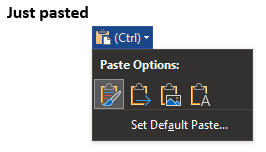
Если вы хотите, вы можете изменить параметр вставки по умолчанию, вы можете сделать это, щелкнув «Установить вставку по умолчанию» прямо под параметрами вставки, как описано выше. Это откроет настройки Word в том месте, где вы можете настроить поведение вставки по умолчанию для текста.

Если вы заметили, что во всем документе есть много изменений в форматировании, которые вы не хотите keep, вы можете вырезать и вставить весь документ, нажав Ctrl + A, Ctrl + X и Ctrl + V. Как только вы это сделаете, просто измените параметр вставки на «Сохранить только текст», и все форматирование в документе будет удалено, за исключением символов новой строки и других пробелов.
Имейте в виду, что это также приведет к удалению любого форматирования, которое вы тоже хотите сохранить. Хотя вы можете выбрать, а затем вырезать и вставить набор абзацев, они будут вставлены только в одной группе. Несмежные абзацы не переформатируются, чтобы вернуться в то место, откуда они были, если в середине был абзац, который вы не вырезали и не вставляли, он будет сдвинут до конца.